VMware Player Pro 64位-VM虛擬機-VMware Player Pro 64位下載 v15.5.6.1634官方版本
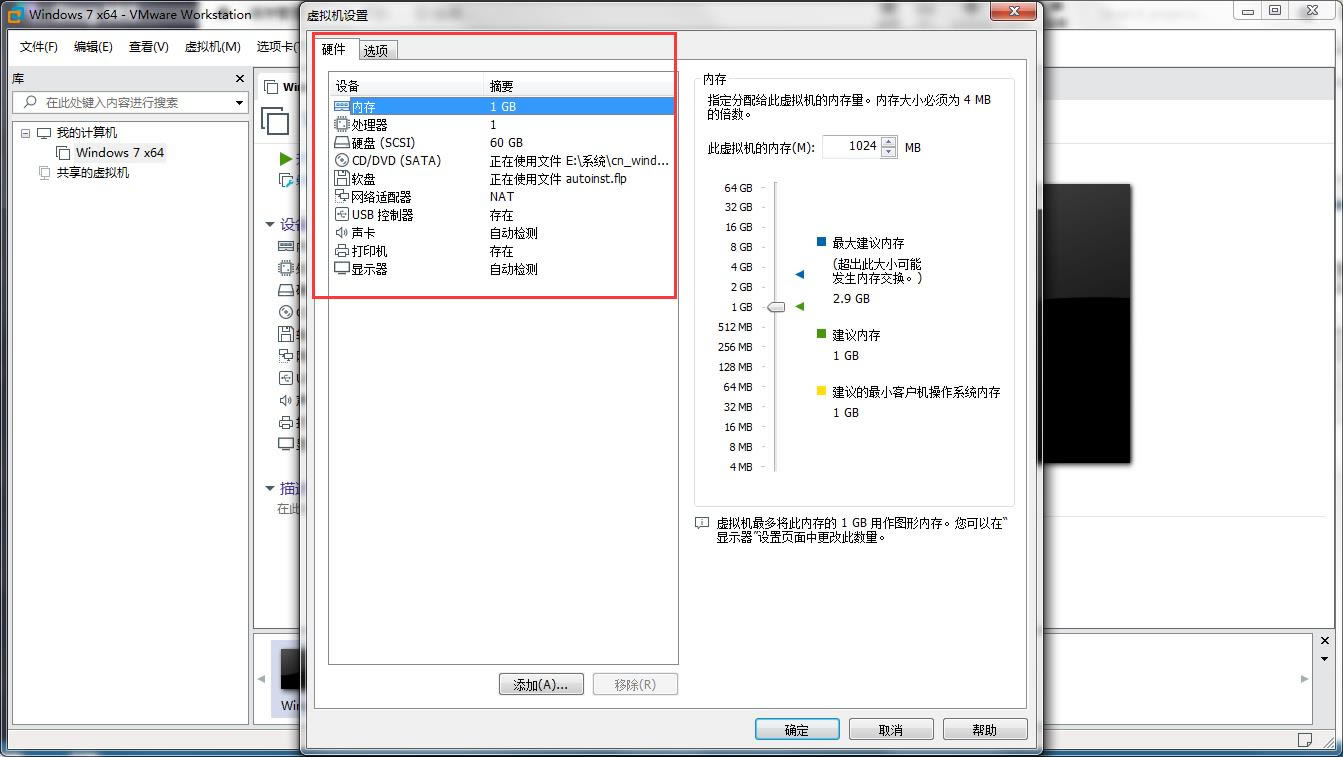
- 軟件類型:系統軟件
- 軟件語言:簡體中文
- 授權方式:免費軟件
- 更新時間:2023-05-29
- 閱讀次數:次
- 推薦星級:
- 運行環境:WinXP,Win7,Win10,Win11
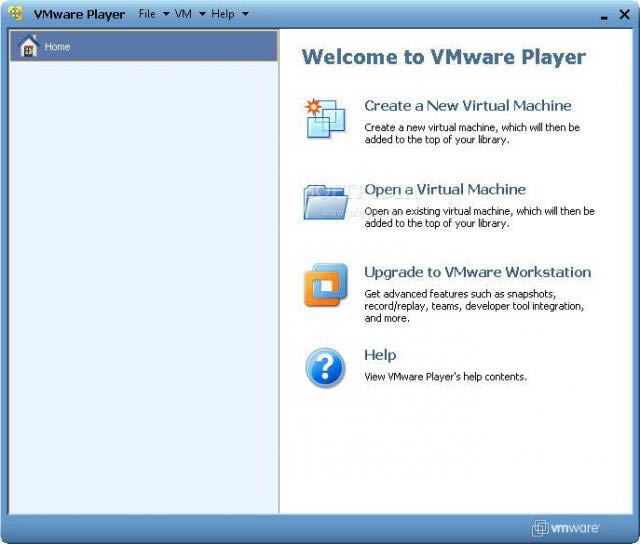
VMware Player是款可運行于Windows或LinuxPC上的虛擬機,性能強,兼容性好,完美支持微軟幾乎win2000以后的操作系統,你可以在一臺客戶機上建立多個操作系統,在其中進行軟件下載試用而不用擔心中毒。
VMware Player最大的不同之處就是省去了制作虛擬機的功能,就像其名字一樣,它只是一個系統“播放器”,而不能用于創建虛擬系統。但是最新6.0的版本已經可以創建虛擬系統了。現在各大操作系統廠商為方便用戶試用,都提供了系統的虛擬機文件,如VMware官方網站就提供了大量的系統虛擬機文件,以及各種虛擬機應用環境,用戶只要下載就可以在VMware Player直接運行了。
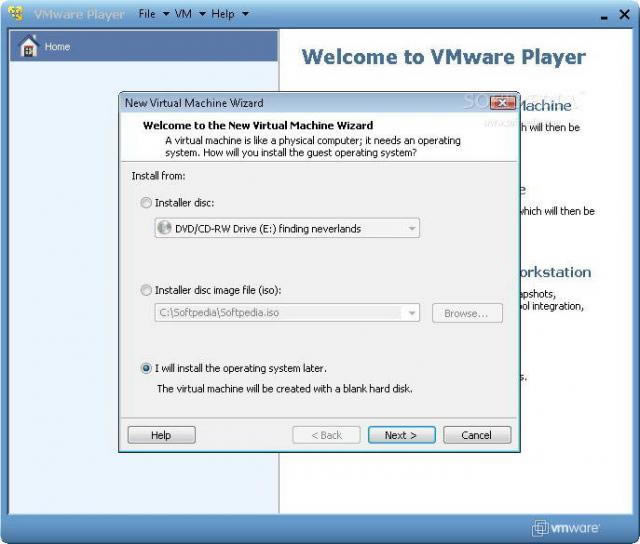
VMware Player功能
- 創建:使用 VMware Player 創建裝有最新 32 位和 64 位 Windows 與 Linux 操作系統的虛擬機。 快捷安裝功能使安裝虛擬機比直接在 PC 上安裝操作系統更輕松。
- 運行:任何人都可以使用 VMware Player 在 Windows 或 Linux PC 上運行虛擬機。 借助 VMware Player 可以快速而輕松地利用虛擬機的安全性、靈活性和可移植性。
- 評估:VMware Player 非常適合于安全地評估以虛擬設備形式分發的軟件。 虛擬設備是預構建、預配置和隨時可以運行的企業軟件應用,它們和操作系統一起打包在虛擬機中。 任何人使用 VMware Player 都可以迅速而輕松地體驗到預配置產品的優點,而不會有任何安裝或配置麻煩。 運行通過 VMware Solution Exchange 提供的來自一流軟件供應商的 900 多種虛擬設備。
- 共享:任何人都可以使用 VMware Player 來運行與同事或朋友共享的虛擬機。 例如,客戶支持團隊和開發團隊可以共享一個虛擬機中封裝的客戶情景。
VMware Player特色
– 免費的 VMWare Player 體積僅90多MB,相比7百多MB且還要付費的 VMware Workstation 無疑更適合個人用戶使用
– 主界面清爽簡潔,幾乎所有的功能都不需要手工設置
– 對軟驅、光驅、藍牙和USB設備有很完善的支持,用戶在虛擬系統中就象操作真實系統一樣簡單和方便
– 相比 Windows7 XP Mode,Player不僅對系統版本沒有要求,對硬件也沒有硬性要求,基本上是PC都能使用
– 虛擬系統完美支持Aero(磨砂玻璃特效),“支持DirectX 9 3D加速,基本上能流暢玩很多游戲了” 不是不可能的事情
– 現在已經支持創建虛擬機,實用性比以前的 VMware Player 有極大增強
– 同時支持32位64位主機和虛擬
– 虛擬機現在支持 IPv6 網絡VMWare Player 是免費玩轉虛擬化的首選
VMware Player創建虛擬機教程
1、在創建虛擬機之前,你必須準備好所想創建系統的ISO文件,可從網上下載純凈版的。
2、然后打開VMware Player,點擊【文件】選擇【新建虛擬機】。
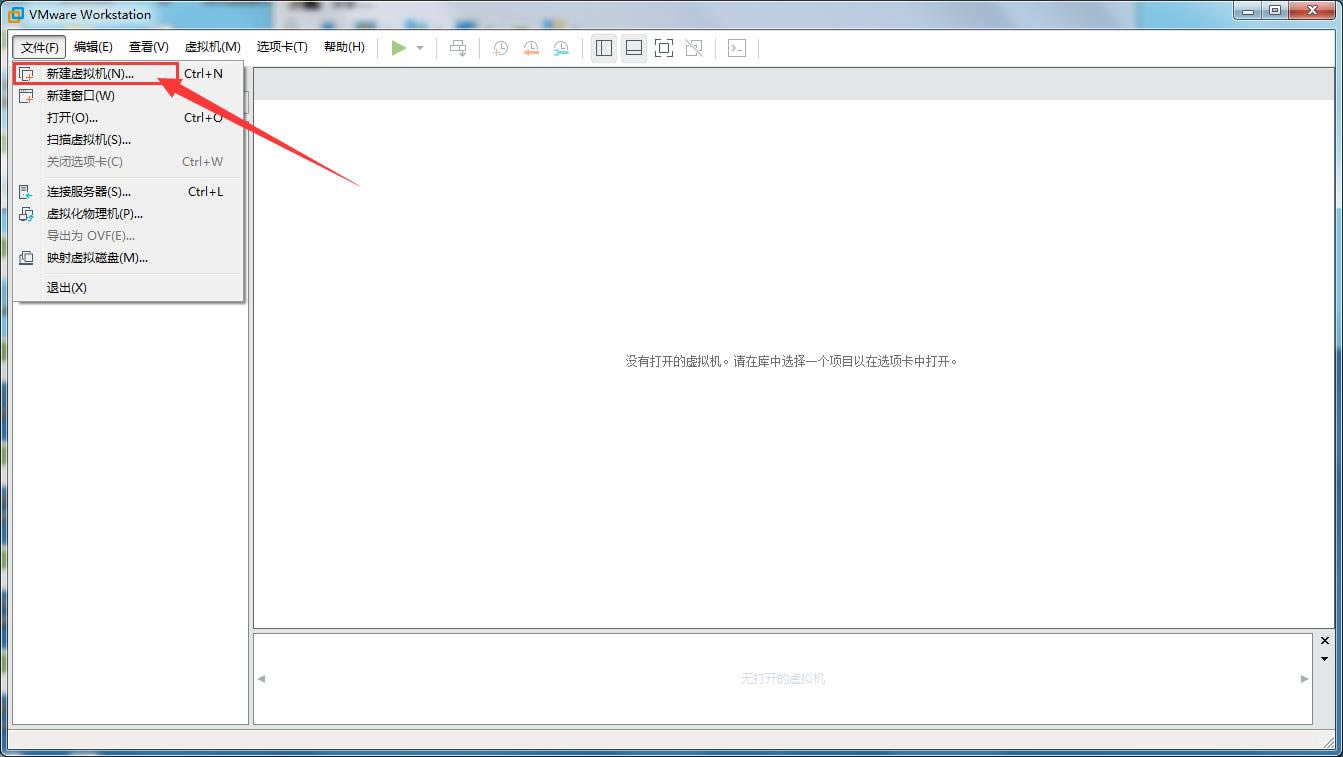
3、如果你不是太懂,那就選擇典型安裝吧,然后點【下一步】。
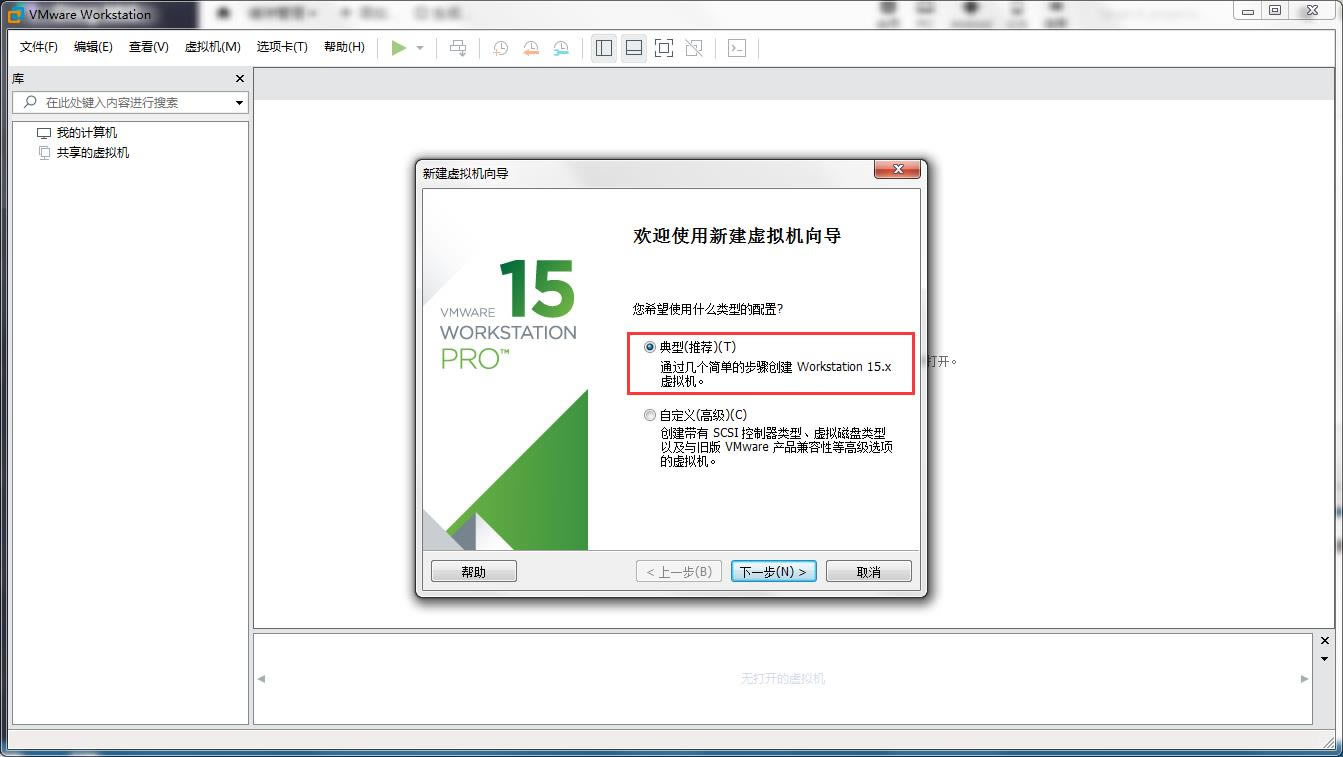
4、如果你有系統盤,則選擇驅動器安裝,不過現在的電腦有些不帶驅動器了,所以只能選擇光盤映像文件,即一開始所準備的ISO系統文件。通過【瀏覽】選擇已準備好的ISO文件,然后點擊【下一步】。
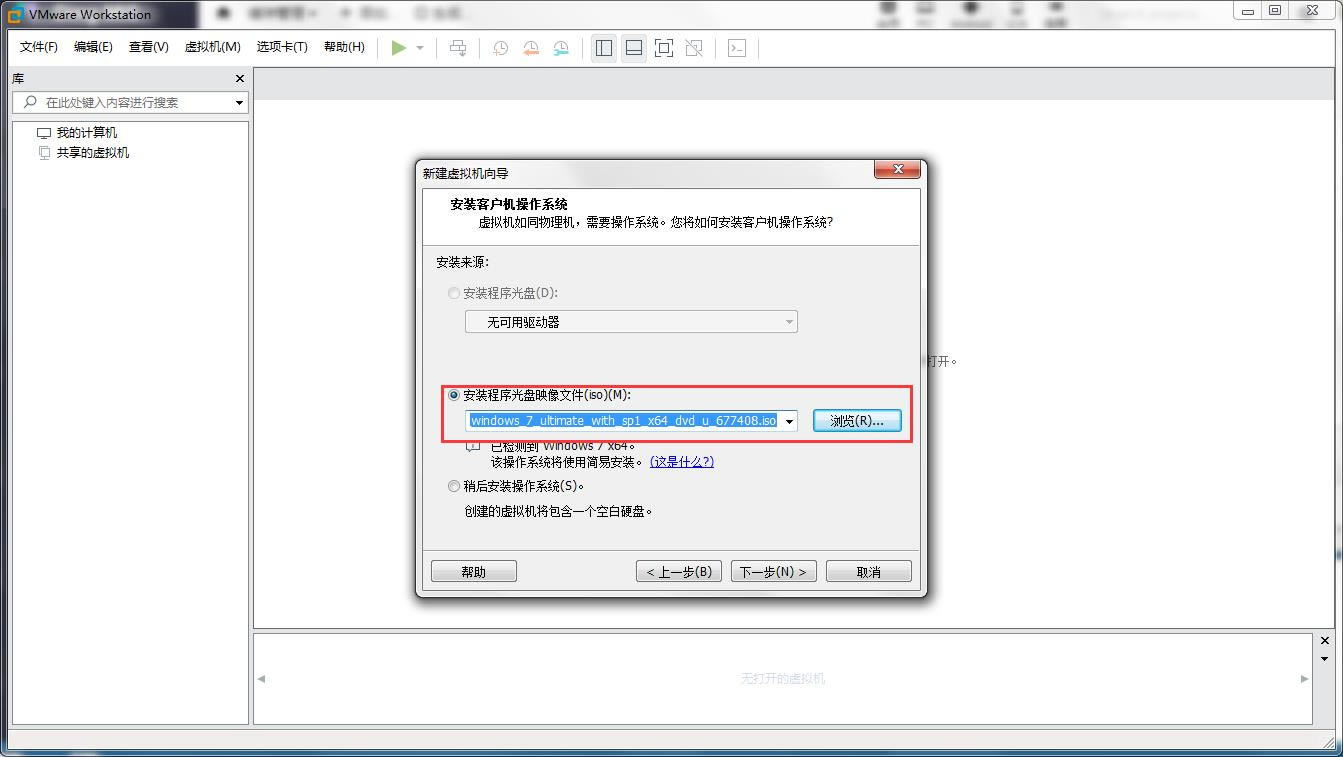
5.這里以Win7為例,需要輸入產品序列號,這個可以想辦法獲取。當然你也可以暫時先不填寫,直接先創建虛擬機,后期再想辦法處理。
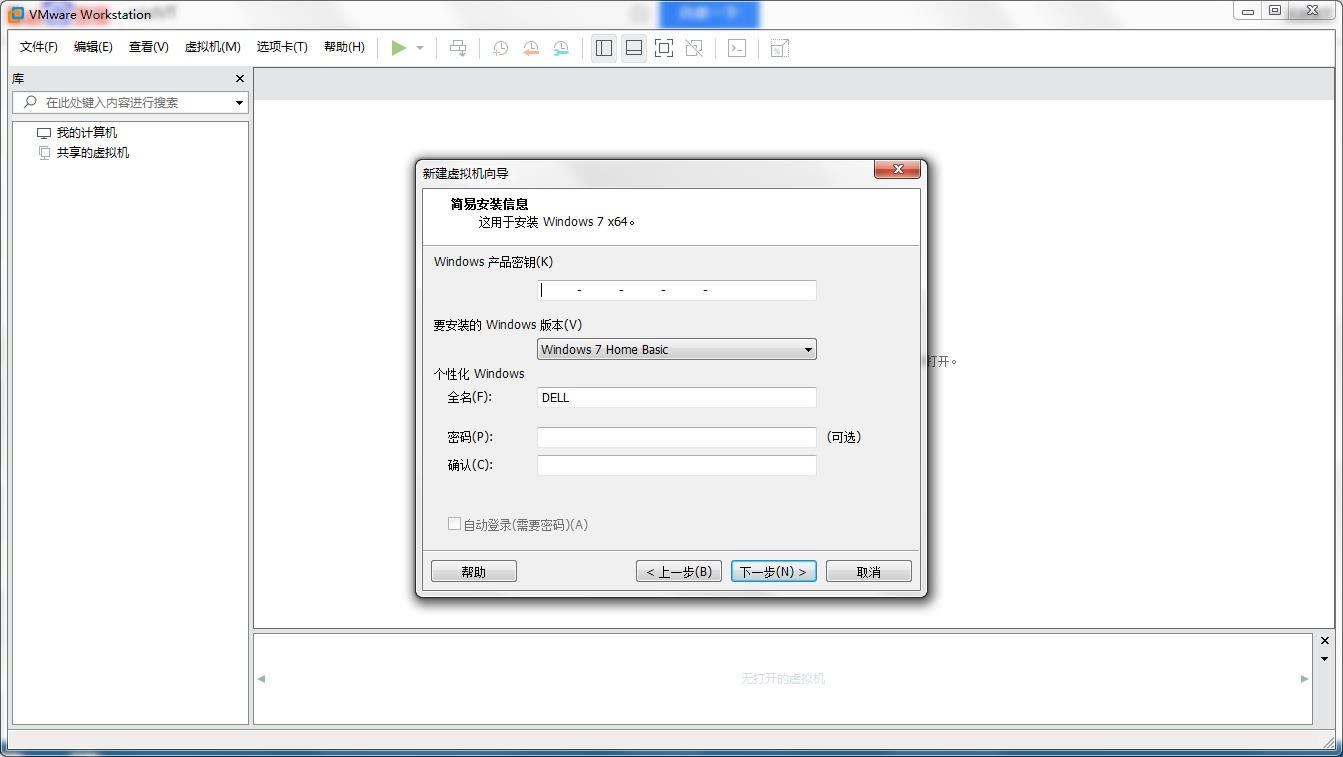
6、這里是設置虛擬機名稱,及安裝位置。虛擬機還是比較占空間的,所以安放位置要保證足夠的空間。
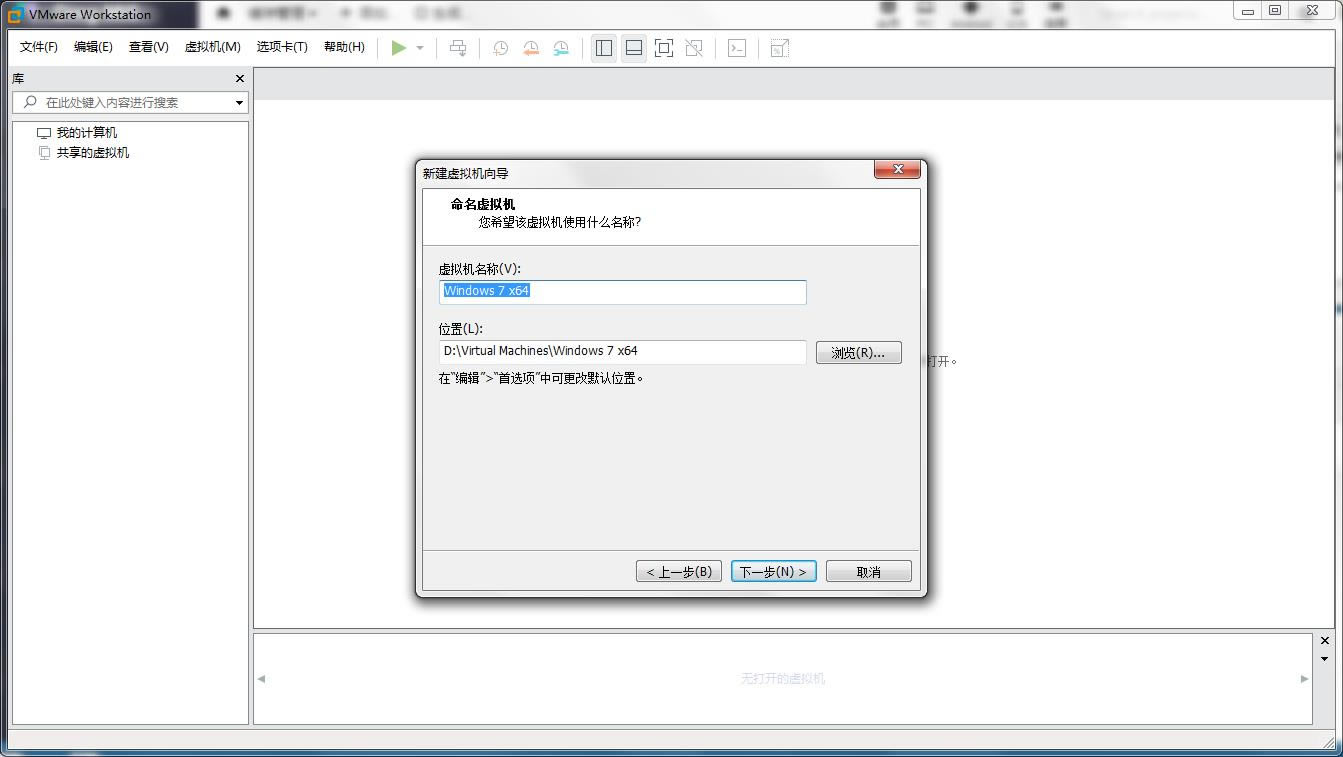
7、這里是設置虛擬機的虛擬硬盤空間,基本上默認的夠用了,看各人自己需要。
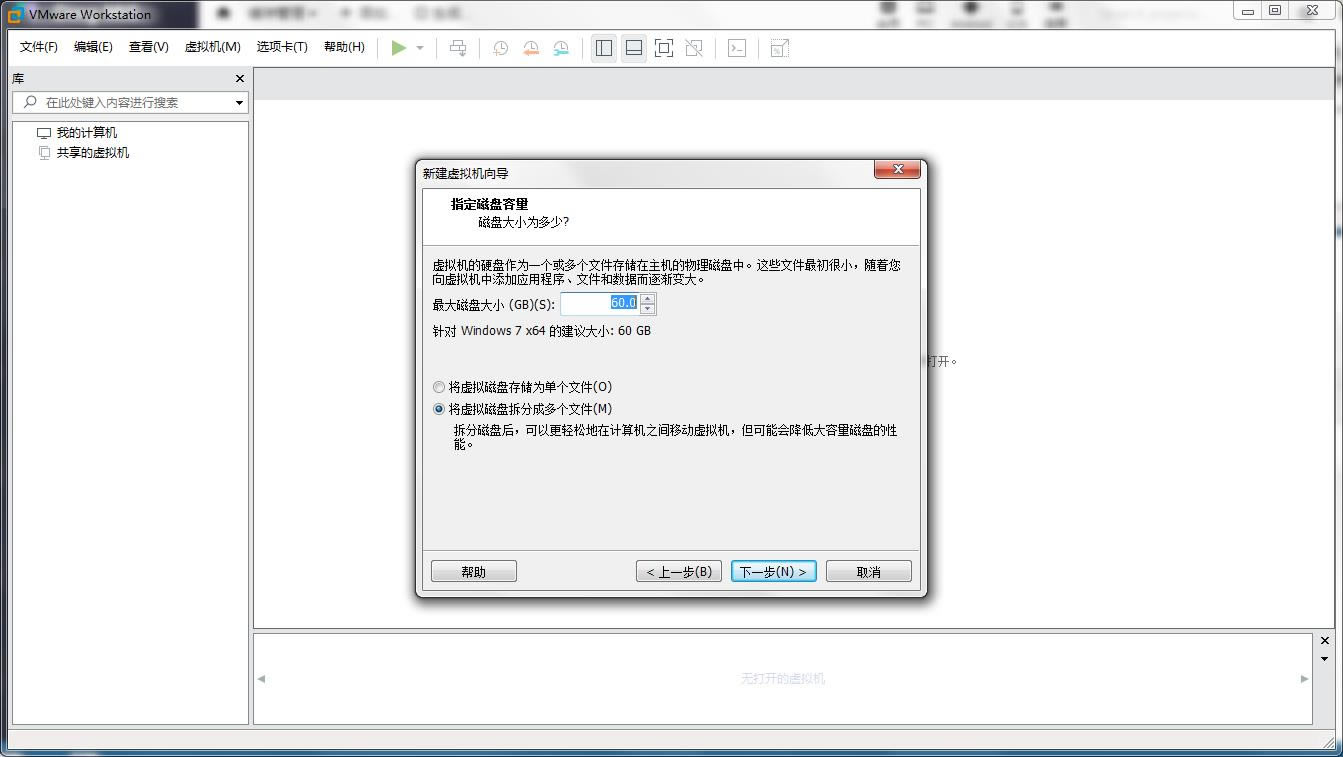
8、到這一步基本上前奏已經完成,點擊【完成】就會開始創建虛擬機了。
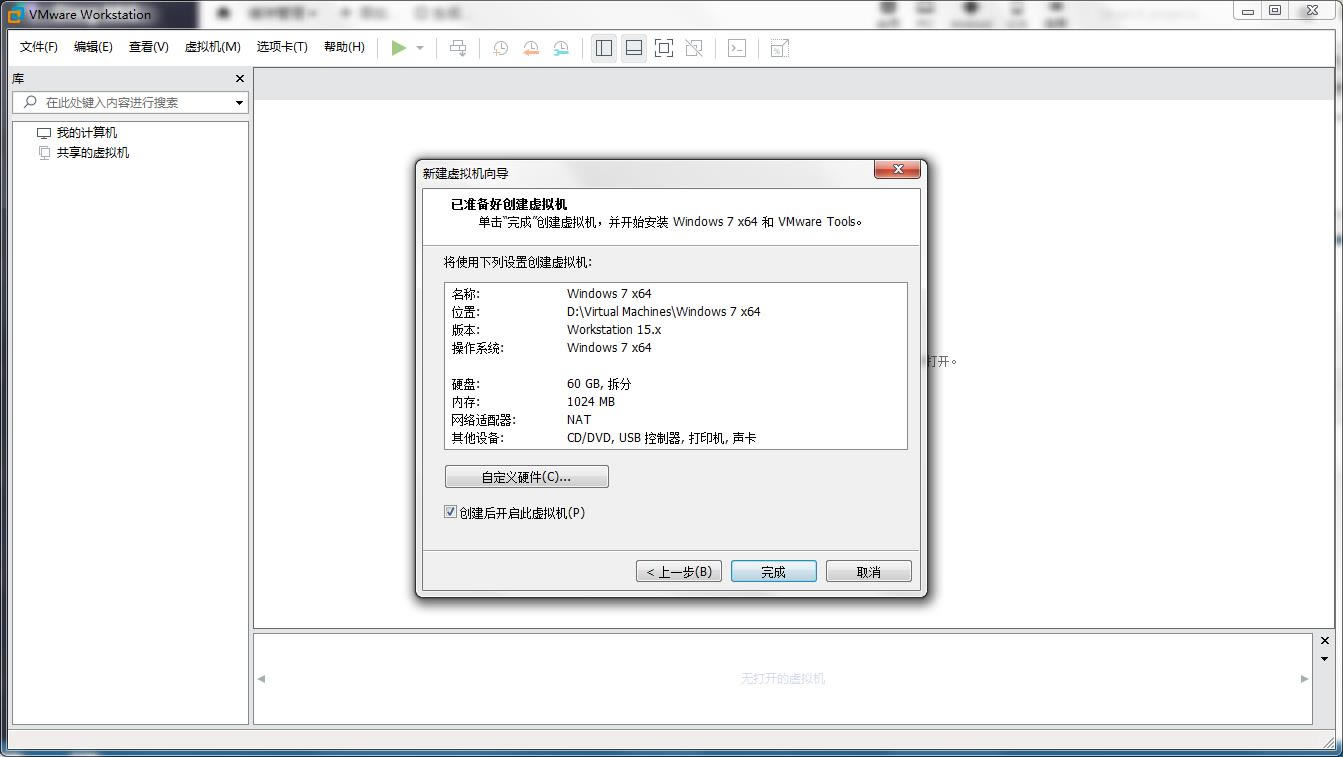
9、虛擬機創建中,我們靜靜等待即可。
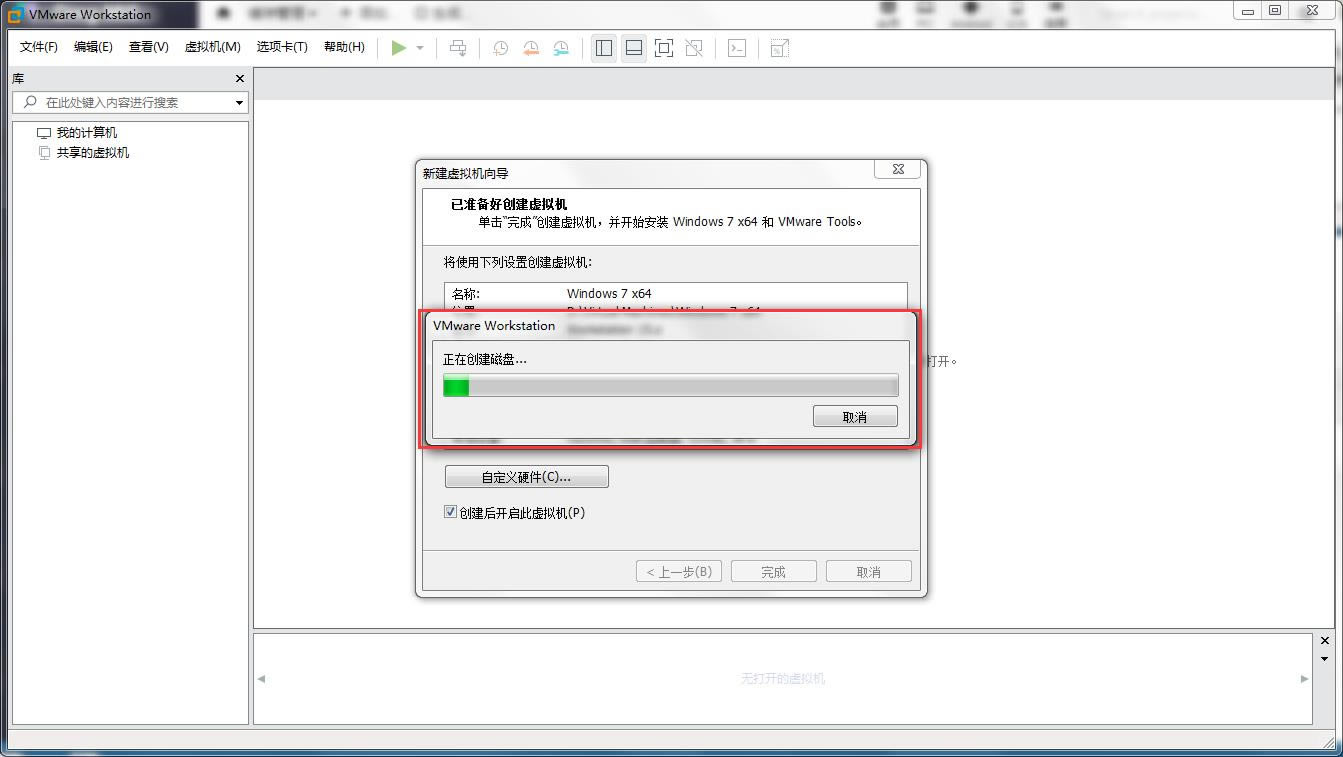
10、虛擬機創建完成,直接打開即可開始體驗。
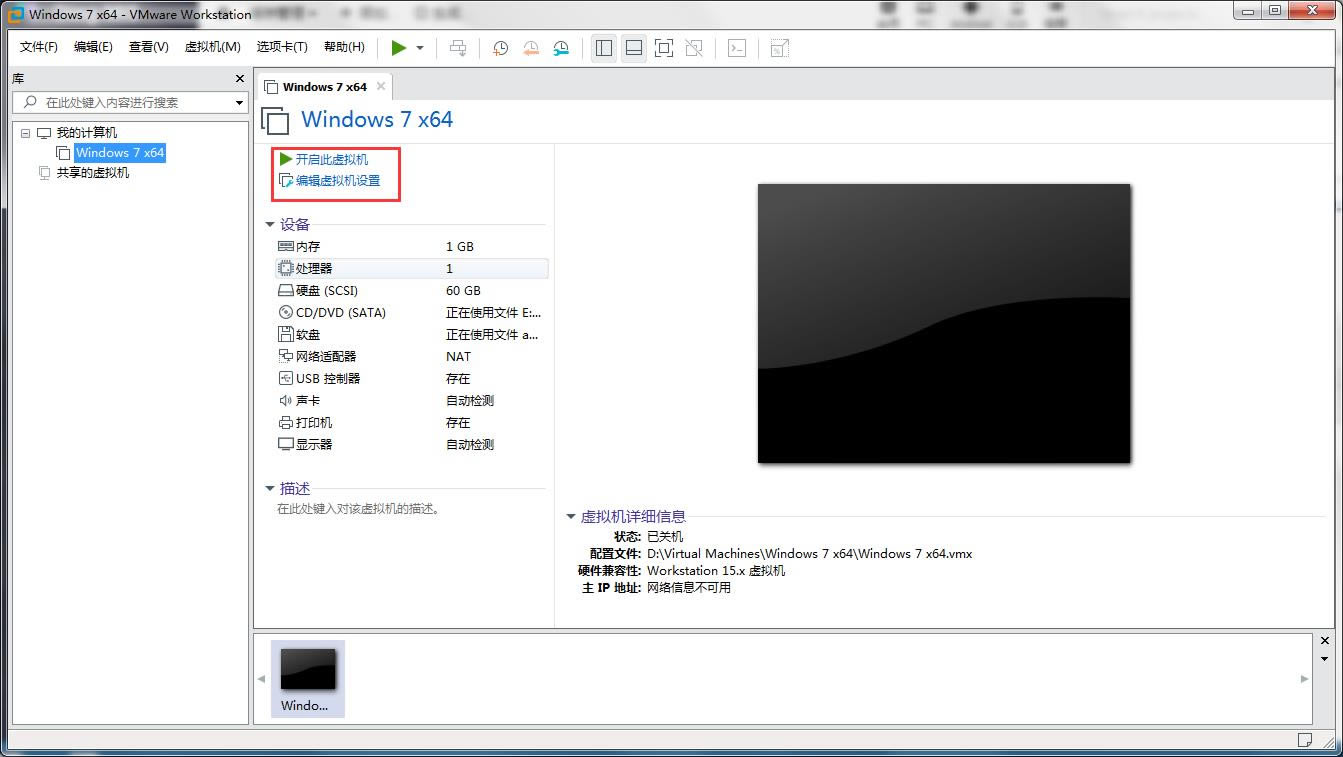
如果你覺得虛擬機虛擬內存不夠,可以自己重新設置。
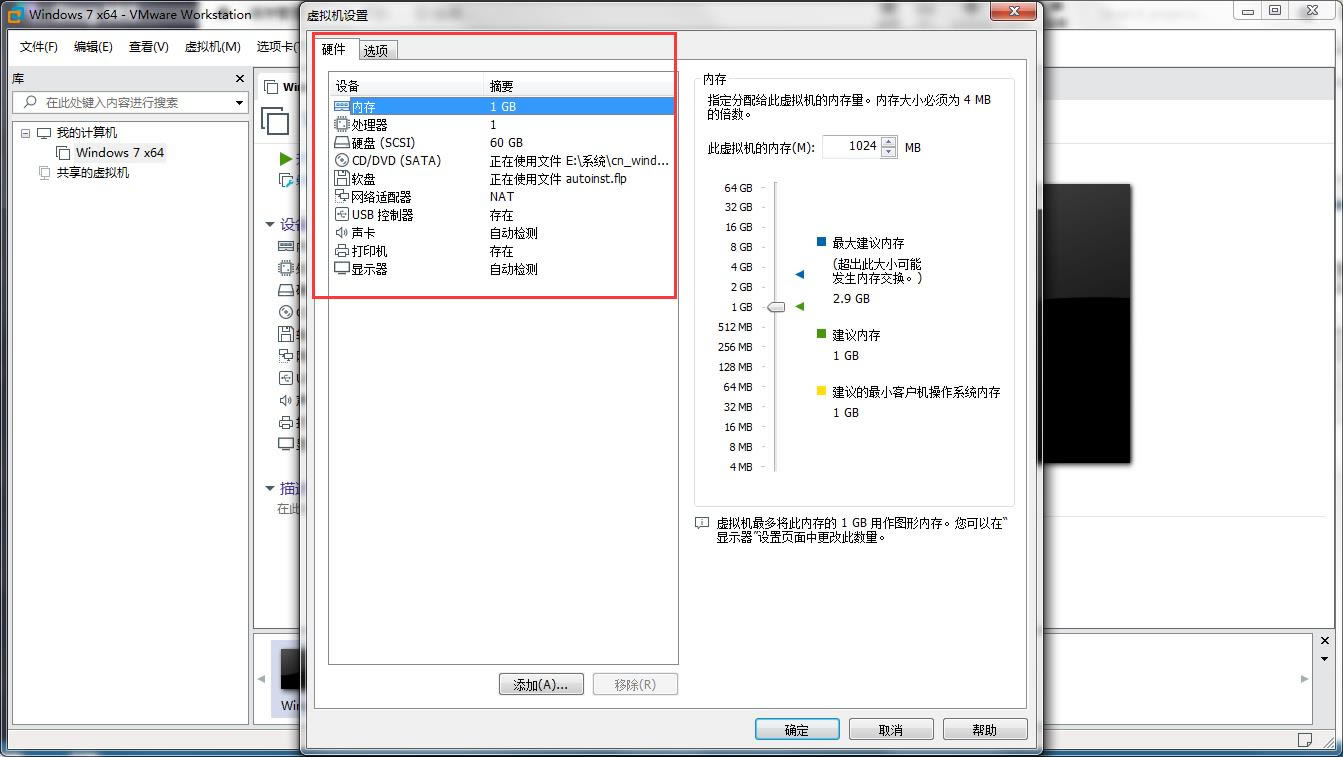
以上就是虛擬機創建教程,希望對你有幫助。

